Montage vidéo
- 1. Astuces de montage vidéo+
-
- 1.1 Logiciels de sous-titrateurs
- 1.2 Outils de l'édition de sous-titres
- 1.3 Couper des fichiers MP3
- 1.4 Couper les fichiers WMA
- 1.6 25 Meilleurs coupeurs MP4
- 1.7 Découper les vidéos AVI
- 1.8 Monter des fichiers VOB ou DVD
- 1.9 Modifier vos métadonnées MP3
- 1.10 Editeurs de Métadonnées MKV
- 1.11 Comment éditer mes MP4
- 1.12 Editer les métadonnées MP4
- 1.13 Utiliser VLC comme éditeur vidéo
- 1.14 Ajouter subtitles en DVD
- 1.15 Fractionner MPEG / MPG en petits fichiers
- 1.16 Télécharger le fichier de sous-titre pour les films
- 1.17 Convertir et éditer des vidéos sur iPad
- 1.18 Editeur de balises id3
- 1.19 Télécharger Youtube sous-titres
- 1.20 Handbrake fusionne vidéos
- 1.21 Ajouter des sous-titres en ligne
- 1.22 Éditer Tags MP3 Android
- 1.23 Astuces popuaires de montage vidéo
- 1.24 Augmenter vitesse d'une vidéo
- 1.25 Doubler la vitesse d'une vidéo
- 1.26 Supprimer l'audio d'une vidéo
- 2. Autres astuces+
-
- 2.1 Enregistrer vidéos sur Netflix
- 2.2 Transférer Youtube Vidéo à Gallery
- 2.3 Enregistrer TV via USB
- 2.4 Fusionner l'audio
- 2.6 Fusionner l'audio
- 2.7 Convertisseur de Révolution
- 2.8 Éditeurs de métadonnées
- 2.9 Fusionner vidéos sur YouTube
- 2.10 Lecteurs de sous-titres
- 2.11 Extraire des sous-titres
- 2.12 Faire vidéo sur iMovie
- 2.13 Faire vidéo musicales
- 2.14 Mixer chansons ensembles
- 2.15 Editer Tags FLAC
- 2.16 Rendre vidéo en vitesse normale
- 2.17 Discours hilarants de remise des diplômes
- 2.18 Partager vidéo iMovie sur iCloud
- 2.19 Dépannages Apple TV
- 2.20 Supprimer les pubs de films
- 2.21 Créateurs de Vidéos 3D
- 2.22 Meilleurs Lecteurs FLAC
- 2.23 Meilleurs Lecteurs Xvid
- 2.24 Plug-in QuickTime dans Chrome
- 2.25 Top 50 des lecteurs de musique
- 2.26 Remédier aux pannes de Windows Media Player
- 3. Outils de montage+
-
- 4.1 Top 5 codecs QuickTime à installer
- 4.2 Logiciels de montage vidéo YouTube
- 4.3 10 plug-ins pour Windows Media Player
- 4.4 Télécharger iMovie
- 4.5 Éditeurs MPG
- 4.6 Windows Movie Maker
- 4.7 QuickTime 64 bits pour Windows
- 4.8 Logiciels de montage pour débutants
- 4.9 Réparer Windows Media Player
- 4.10 Outils en ligne pour vitesse vidéo
- 4.11 Changer vitesse de vidéo - OpenShot
Tous les sujets
- Conseils pour Outils d'IA
-
- Conseils pour Améliorateur Vidéo IA
- Conseils pour Améliorateur Image IA
- Conseils pour Créateur de Miniatures IA
- Conseils pour Générateur de sous-titres IA
- Conseils pour Traducteur de Sous-titres IA
- Conseils pour Détection de Scène
- Conseils pour Générateur de Scripts IA
- Conseils pour Vidéo IA
- Conseils pour Image IA
- Conseils pour Text to Speech
- Utilisateurs de caméra
- Photographes
- Cinéphiles
- Passionnés de voyage
- Utilisateurs éducatifs
- Plus de solutions
Comment éditer des vidéos GoPro de manière simple
par Pierre Dubois • 2025-07-08 14:33:15 • Solutions éprouvées
Vous vous demandez quel logiciel utiliser pour éditer les vidéos GoPro ? Ne vous inquiétez pas. Vous êtes au bon endroit ! Les caméras GoPro sont d’excellents outils pour capturer des vidéos et des photos. Cependant, il nécessite les services de grands logiciels pour obtenir un grand Vidéo GoPro. En incorporant de la musique de fond, en effaçant les vues fisheye et en rendant vos vidéos plus stables, entre autres, un logiciel de pointe contribuera grandement à transformer vos vidéos en superbes vidéos d'œuvres d'art.
Ce guide va mettre fin au mystère sur comment éditer des vidéos GoPro sur PC Vous apprendrez à connaître d'un meilleur Éditeur GoPro MP4 appelé Wondershare UniConverter et les étapes de son utilisation. Plus tard, vous serez guidé par les étapes d'utilisation des trois autres alternatives.
- Partie 1. Quel est le meilleur programme pour éditer des vidéos GoPro pour les débutants
- Partie 2. Comment modifier des vidéos GoPro avec les 3 meilleures méthodes
- Partie 3. Comparaison entre GoPro Video Editor
Partie 1. Quel est le meilleur programme pour éditer des vidéos GoPro pour débutants ?
Wondershare UniConverter est un outil numérique simple, rapide et flexible utilisé dans un ordinateur portable pour éditer la vidéo GoPro Vous pouvez certainement compter sur cet outil pour élargir votre expérience de divertissement de vidéo directement depuis votre ordinateur. Dans ce programme, vous serez présenté avec une interface simple contenant des icônes bien étiquetées pour vous aider à mener des tâches avec facilité.
Le développeur de ce programme a incorporé un affichage agréable et intuitif qui vous permettra d'effectuer des tâches sans aucun problème. Et derrière les icônes bien étiquetées se cachent des fonctionnalités puissantes équipées pour effectuer toutes les tâches souhaitées avec une facilité et une efficacité ultimes pour fournir une sortie de haute qualité. Mais plus qu'un simple éditeur de vidéo, ce sera superbe d'avoir un outil possédant des fonctionnalités supplémentaires. Et Wondershare UniConverter réalise exactement cela. Vous pouvez utiliser cet outil pour convertir vos vidéos dans n'importe quel format désirable le rendant bien adapté pour produire des vidéos qui peuvent fonctionner dans n'importe quel appareil. En fait, la fonction principale de ce programme est la conversion de vidéo. Wondershare UniCinverter peut aller encore plus loin et compresser vos vidéos dans un format qui peut être téléchargé facilement sur les plateformes de médias sociaux comme Facebook, Vimeo ou YouTube.
De plus, vous pouvez télécharger des fichiers de milliers de sites Web en ligne à l’aide de ce programme, graver des fichiers sur CD, DVD, disques Blu-ray et HD-DVD de manière efficace, changer des fichiers en 3D et télécharger des fichiers sur n’importe quel appareil, entre autres.
 Wondershare UniConverter - Votre boîte à outils de vidéo complète GoPro pour Windows/Mac
Wondershare UniConverter - Votre boîte à outils de vidéo complète GoPro pour Windows/Mac

- Réduisez la taille de la vidéo GoPro avec un aperçu en temps réel et sans perte de qualité.
- Redimensionnez les vidéos GoPro en personnalisant la taille, la résolution, le débit binaire, la qualité et le format de vidéo.
- Supporte plus de 1 000 formats de vidéo, y compris MP4/MOV/MPEG/AVI/WMV pour la compression et la conversion.
- Éditez des vidéos GoPro avec des fonctionnalités de rognage, de découpage, de rotation, de filigranes, d'effets, de sous-titres, etc.
- 90X vitesse super plus rapide que tout autre compresseur et convertisseur vidéo.
- Se charge du traitement par lots pour compresser et convertir plusieurs vidéos à la fois.
- Boîte à outils avec des fonctions supplémentaires comme l'enregistreur d'écran, GIF Maker, Fix Media Metadonnées, et bien d'autres.
- Systèmes d'exploitation pris en charge : Windows 10/8/7/2003/Vista/XP, Mac OS 10.15 (Catalina), 10.14, 10.13, 10.12, 10.11, 10.10, 10.9, 10.8, 10.7, 10.6.
Étapes pour éditer les vidéos GoPro à l'aide de Wondershare UniConverter:
Étape 1 Lancement de Wondershare UniConverter
Allez auConvertisseur> pour télécharger des fichiers sur l'outil. Vous pouvez aussi faire glisser et déposer les vidéos sur l'interface principale.
pour télécharger des fichiers sur l'outil. Vous pouvez aussi faire glisser et déposer les vidéos sur l'interface principale.
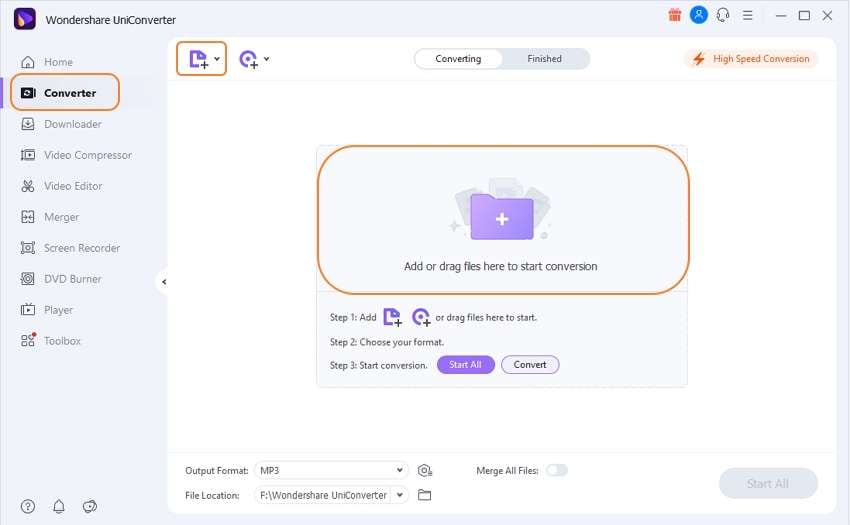
Étape 2 Commencez à éditer les vidéos.
- Allez à l'icône Découper qui est disponible sous les vidéos téléchargées. Vous serez amené à une interface qui vous permettra de faire disparaître les segments indésirables. Cliquez sur la zone à supprimer, puis choisissez Couper Sauvegardez les changements que vous avez apporté.
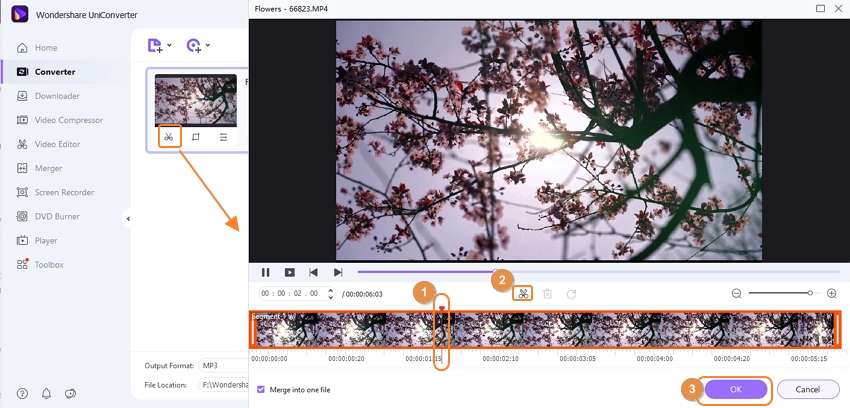
- La prochaine icône vous permettra de rogner les vidéos. Choisissez Rogner puis faites glisser les extrémités pour recadrer vos vidéos. Vous pouvez également entrer la taille manuellement. Il existe également des options pour changer le Ratio d'aspect et faire pivoter les vidéos. Plus tard, sauvegardez les changements en cliquant surOK.
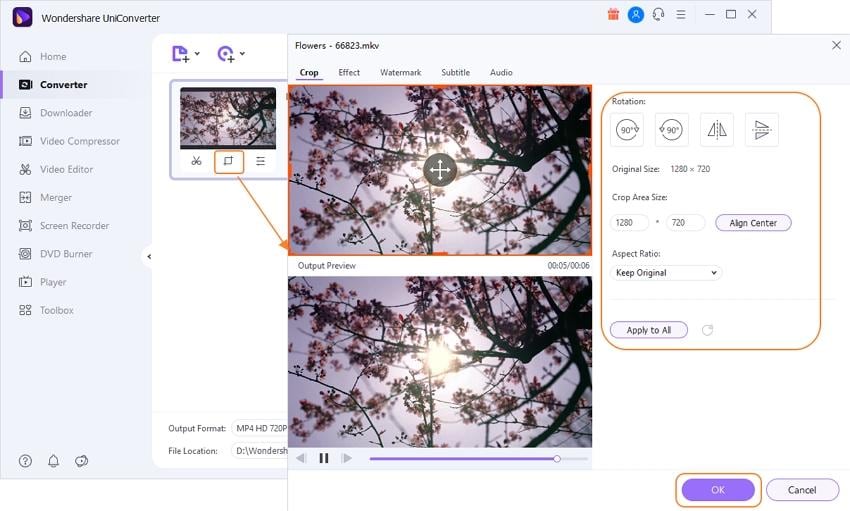
- Pour ajouter des effets spéciaux, cliquez surEffets et modifient le contraste, la saturation, les filtres et la luminosité. ChoisissezOK pour sauvegarder les modifications apportées.
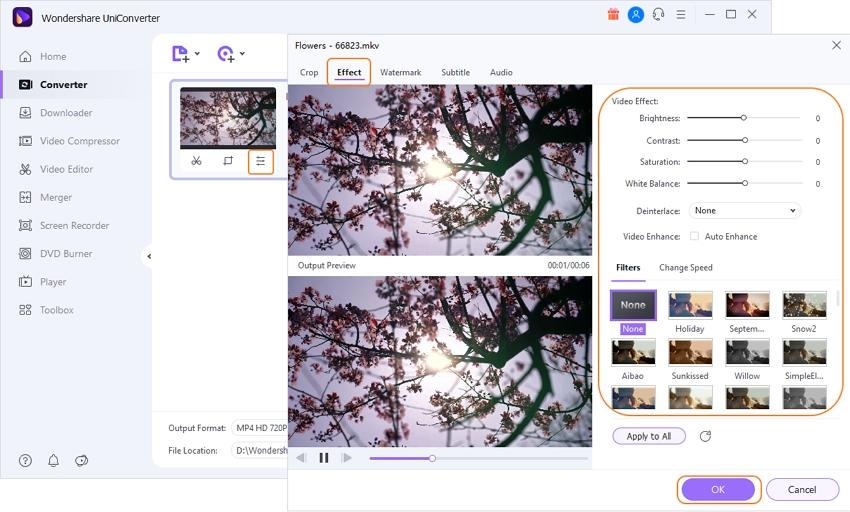
Étape 3 Choisissez le format de sortie et convertissez les vidéos
Accédez au menu déroulant situé à proximité Format de sortieet choisissez votre format de sortie. Sélectionnez Vidéo, et après cela, sélectionnezCommencer tout
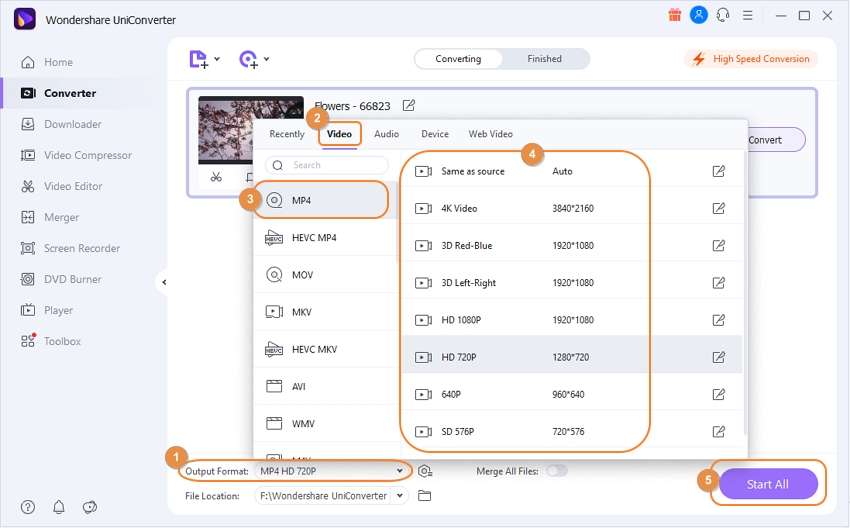
Partie 2. Comment éditer des vidéos GoPro avec les 3 meilleures méthodes
- Studio Ultimate
URL: https://www.pinnaclesys.com/en/products/studio/ultimate/
Le fait que cet outil peut fournir de grandes sorties et effectuer des tâches à une vitesse rapide, ce qui est juste une cerise sur le gâteau, en fait une alternative haut de gamme à Wondershare UniConverter. Studio Ultimate mettra fin à vos luttes sur comment éditer des vidéos GoProaller encore plus loin pour vous permettre d'ajouter des effets et de les polir avec une facilité ultime.
Immédiatement, vous accédez à l’interface principale de ce programme et vous recevrez les dernières informations et les derniers guides de . Lorsque vous approfondissez un peu, le programme vous présentera la zone Store qui permet aux utilisateurs d'acheter des fonctionnalités et des filtres supplémentaires. L'interface utilisée dans cet outil est également assez accommodante. Il ne possède que trois icônes, à savoir 'Importer,' 'Éditer et'Exporter ' ,qui vous aidera à gérer vos tâches avec facilité et un grand professionnalisme.
Étape 1: Téléchargez l'application Studio et suivez les instructions à l'écran pour l'installer sur votre PC.
Étape 2: Faites glisser des vidéos GoPro de la bibliothèque vers la timeline du programme.

Étape 3: Vous recevrez ensuite des fonctionnalités d’édition une fois que la vidéo GoPro sera sur la chronologie.
Placez le curseur de la chronologie à l'endroit où vous souhaitez déclencher, puis cliquez sur "Marquer dans'’ de manière à ouvrir un point de rognage. Et lorsque vous avez terminé l'édition, accédez à le bouton'Jalonner'et cliquez dessus.
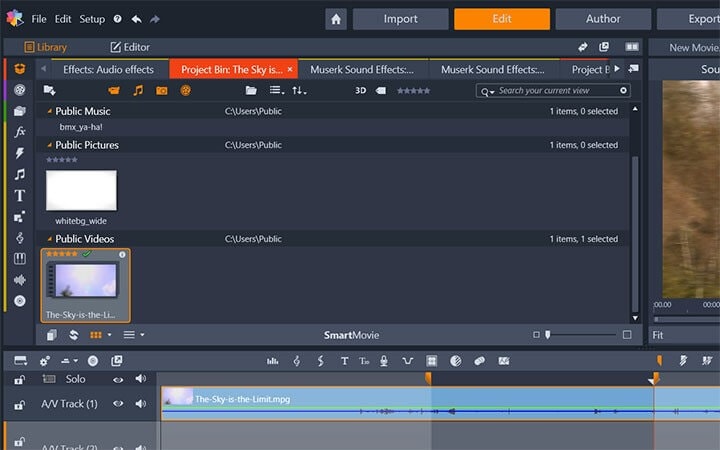
Étape 4:Vous ouvrirez l'éditeur de titre à cette étape en allant dans leCréer un titre Sous les paramètres de texte, vous serez autorisé à ajouter des textes et à ajuster la taille des polices. D'autres outils que vous pouvez utiliser pour améliorer vos vidéos incluent les paramètres stéréoscopiques, les paramètres d'arrière-plan, le changement de mouvement et les paramètres d'apparence.
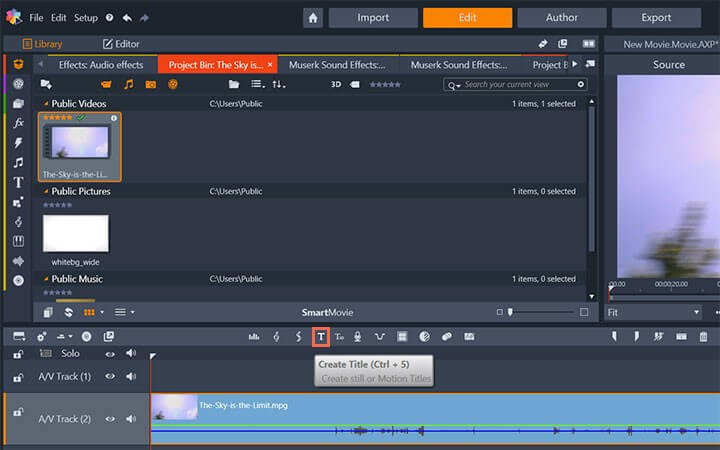
Étape 5:Vous bénéficierez d'une gamme d'effets en vous rendant àÉditeur puis en cliquant sur Effets.'.
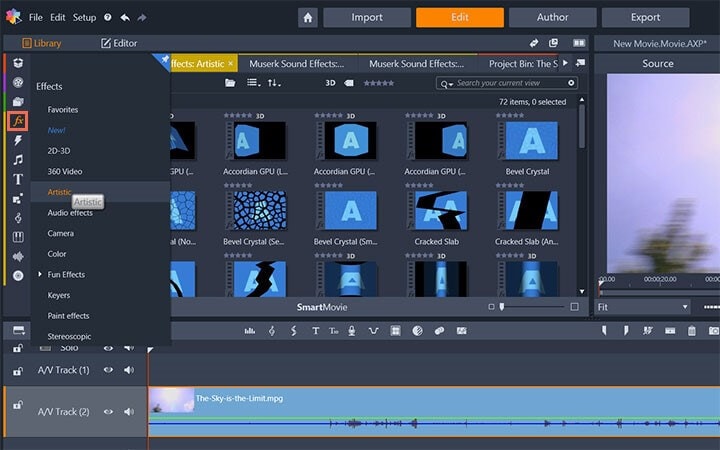
Étape 6: Ajoutez de la musique en cliquant sur le ‘Créer un morceau (Ctrl 7):'où vous serez amené à Score Fitter afin d’ajouter la chanson, sa catégorie et sa version. Utilisez le champ Nom pour entrer le nom de la chanson et le filtre de durée pour manipuler la durée de la chanson.
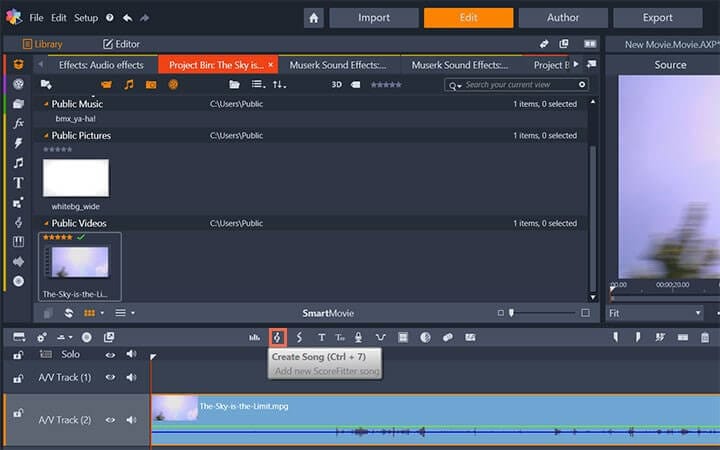
Étape 7: Lorsque vous êtes satisfait de l’édition de vos vidéos GoPro, allez dans l’onglet Exporter en haut de l’interface et appuyez sur ‘Exportateur.'L’exportateur a d’autres options, comme vous laisser définir le stockage de sortie.
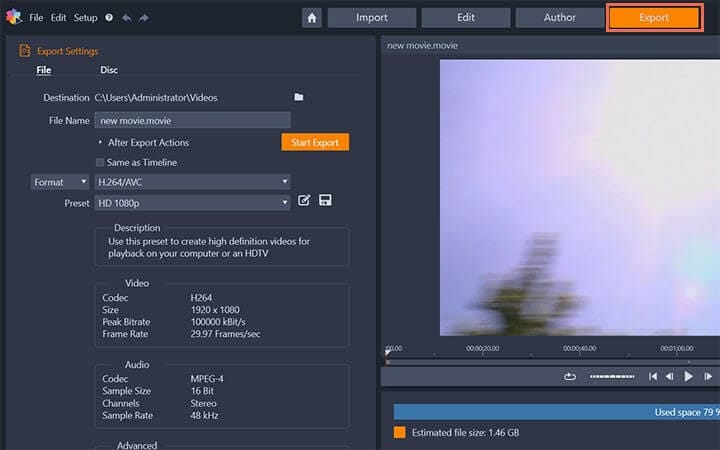
- iMovie
URL: https://www.apple.com/imovie/
Il s’agit d’un logiciel simple utilisé dans les appareils Mac tels qu’un ordinateur portable pour éditer les vidéos GoPro. Pour les utilisateurs qui aimeraient vraiment éditer des vidéos GoPro directement à partir de leurs appareils Mac sans avoir à télécharger un programme supplémentaire, alors iMovie est l’option ultime pour vous. Il a toutes les fonctionnalités d’édition de base qui le rendent adapté pour l’édition de vidéos à la maison. Son interface conviviale, avec des fonctionnalités d'édition de vidéo de base, en fait une excellente option pour les tâches à la maison.
Son interface conviviale, avec des fonctionnalités de montage vidéo de base, en fait une excellente option pour les tâches à la maison. Cependant, si vous possédez des versions antérieures de Mac sans iMovie dans le intégré, alors vous devrez l’acheter pour $15. Un avantage important de cette application est qu’il vous permettra de GoPro vidéos directement à Apple Intermediate Codec MOV à une vitesse exemplaire tout en maintenant la qualité des fichiers convertis.
Comment éditer des vidéos GoPro sur PC en utilisant iMovie?
Étape 1 : La première étape avant l’édition des vidéos GoProavec cet outil est de télécharger les fichiers de votre appareil photo GoPro dans votre ordinateur. Il y a plusieurs façons de le faire. Cependant, la plupart des utilisateurs généralement supprimer la carte SD de la caméra GoPro et de les insérer dans leurs appareils à l’aide d’un lecteur de carte SD.
Étape 2 : Une fois que vous avez téléchargé les fichiers GoPro MP4 dans votre appareil, lancez l’application iMovie et cliquez sur le bouton « Importer » au centre de la section des médias. Vous serez dirigé vers le stockage interne de votre appareil. Sélectionnez les vidéos GoPro que vous souhaitez modifier et téléchargez-les dans le programme iMovie.
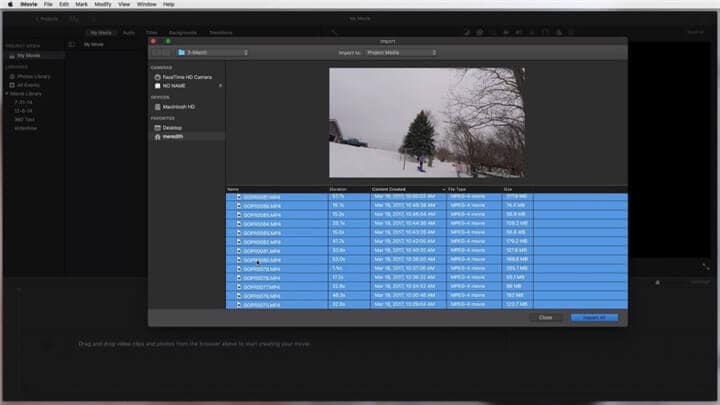
Étape 3 : Glissez-déposez les vidéos de la section des médias vers la timeline du programme afin que vous puissiez effectuer des modifications de base sur vos fichiers.
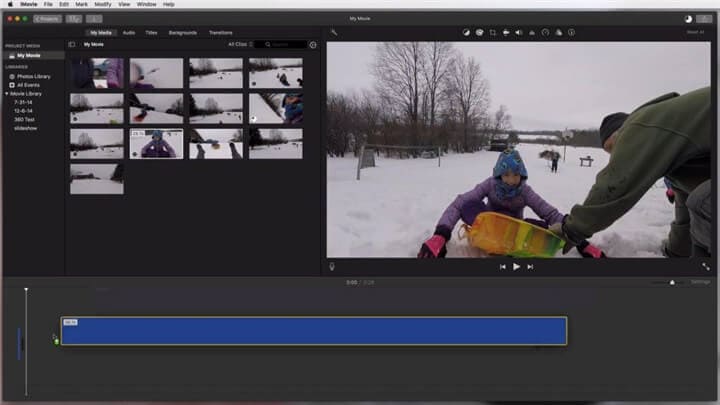
Étape 4: Vous pouvez ensuite télécharger vos fichiers de film dans votre disque dur une fois que vous êtes satisfait des changements.
- Final Cut Pro X
URL: https://www.apple.com/final-cut-pro/
Cut Pro X est un programme complet sur lequel on peut compter pour produire des vidéos professionnelles pour la maison, la télévision ou le cinéma. Et bien qu’il puisse être assez déroutant pour les nouveaux utilisateurs car il a incorporé beaucoup de fonctionnalités, avec le temps, ils seront en mesure de les utiliser dans leurs tâches efficacement et d’une manière sans tracas. Les développeurs de cet outil ont mis en place un effort recommandable en essayant de trouver un équilibre entre les utilisateurs professionnels et ceux qui recherchent un outil pour gérer des tâches à petite échelle.
Comment éditer des vidéos GoPro avec Cut Pro X?
Étape 1 : Téléchargez et installez le logiciel sur votre appareil. La configuration a été disponible sur le site principal.
Étape 2 : Après cela, cliquez sur Fichiers>Nouveau>Bibliothèquepuis créer un projet en cliquant sur Fichiers>Nouveau>Projet
Étape 3 : Allez àFichiers>Importer>Médias pour télécharger des fichiers vers cet outil.
Étape 4 : Faites glisser et déposez les vidéos de votre média sur la chronologie.
Étape 5 : Vous allez éditer vos vidéos dans cette étape. Vous pouvez ajouter de la musique par glisser-déposer des moyens dans la chronologie.
Étape 6 : Cet outil vous permettra d’enregistrer les modifications dans une plate-forme de votre choix, comme le stockage informatique, l’hébergement en nuage, ou des appareils de bière, etc.
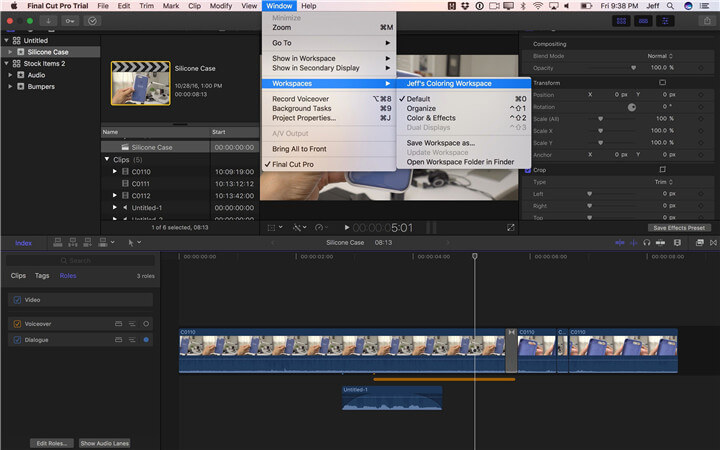
Partie 3. Comparaison entre GoPro Video Editor
| Fonctionnalités/logiciels | wondershare UniConverter | Studio Ultimate | iMovie | Final Cut Pro X |
|---|---|---|---|---|
| Facilité d'utilisation | Très facile | Facile | Pas facile | Assez facile |
| Stabilisateur vidéo GoPro | présent | présent | présent | présent |
| Vitesse | Très vite | Rapide | Rapide | Vitesse de montage étincelante |
| Mélangeur audio | Disponible | Disponible | Non disponible | Disponible |
| Compatibilité avec d'autres appareils | Large compatibilité | Large compatibilité | Compatibilité équitable | Bonne compatibilité |
Conclusions
Comment éditer des vidéos GoPro sur PC n’est généralement pas une tâche difficile, surtout lorsque vous obtenez les services du bon outil. Assurez-vous d'opter pour un logiciel qui a de nombreuses critiques positives d'utilisateurs divers, qui existe depuis longtemps et qui est recommandé à la fois par les novices et les professionnels, comme c'est le cas avec Wondershare UniConverter. Ces programmes garantissent que vous bénéficiez de services de haute qualité. Vous bénéficierez d'une vitesse d'édition rapide et de qualité pour améliorer l'affichage de vos vidéos GoPro.
Votre boîte à outils vidéo complète

Pierre Dubois
staff Éditeur